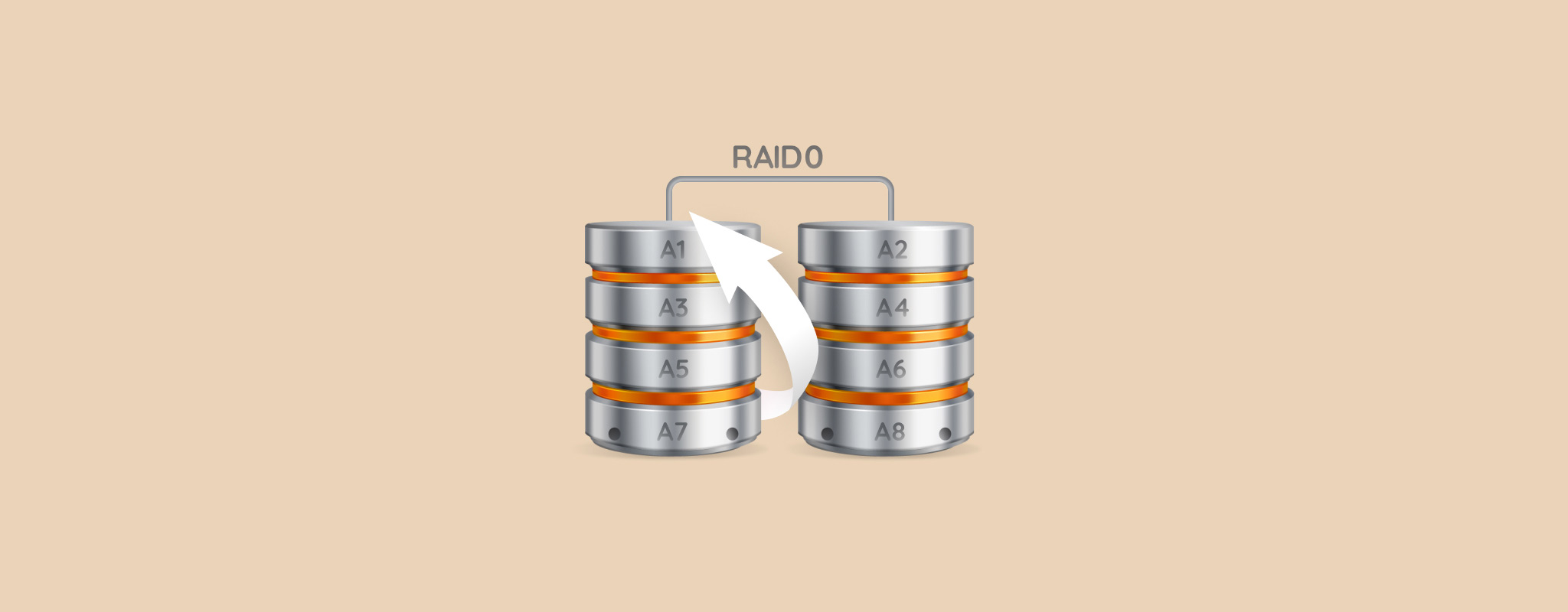 De nombreux utilisateurs à domicile utilisent une configuration RAID 0 pour des vitesses de lecture et d’écriture plus rapides. Cependant, la probabilité de perdre toutes vos données est élevée en raison du fonctionnement du RAID 0. Pour être honnête, la récupération de données RAID 0 est assez difficile, mais pas impossible. En utilisant notre guide, vous aurez les meilleures chances de récupérer vos fichiers à partir d’une matrice RAID 0.
De nombreux utilisateurs à domicile utilisent une configuration RAID 0 pour des vitesses de lecture et d’écriture plus rapides. Cependant, la probabilité de perdre toutes vos données est élevée en raison du fonctionnement du RAID 0. Pour être honnête, la récupération de données RAID 0 est assez difficile, mais pas impossible. En utilisant notre guide, vous aurez les meilleures chances de récupérer vos fichiers à partir d’une matrice RAID 0.
Qu’est-ce que le RAID 0 et comment ça marche ?
L’objectif principal d’une matrice RAID 0 est d’améliorer la vitesse et l’efficacité en ce qui concerne la lecture et l’écriture des données. Mais cela se fait au prix d’un risque accru de corruption des données.
Un RAID 0 fonctionne sur le principe du striping des données, c’est-à-dire le partage des données sur plusieurs disques. Les blocs de données sont divisés et simultanément écrits ou lus à partir des disques dans l’ensemble RAID 0. Étant donné que les données sont lues et écrites sur plusieurs disques, cela se traduit par des vitesses de lecture/écriture exponentiellement plus rapides. Vous avez besoin d’un minimum de deux disques pour mettre en œuvre un ensemble RAID 0.
RAID 0 est un type de RAID populaire en raison de sa mise en œuvre facile. Mais il présente un inconvénient majeur : il n’y a aucune redondance des données. Si un disque tombe en panne, vous perdrez l’accès à toutes vos données car les blocs de données sont répartis sur les disques et aucun de vos fichiers n’est complet sans accès à tous les disques.
Les utilisateurs recherchant la redondance des données optent généralement pour une matrice RAID 1, qui fait exactement l’inverse d’une matrice RAID 0. Tous vos fichiers sont dupliqués sur les disques de la matrice, ce qui fait du RAID 1 un excellent choix pour prévenir la perte de données. Cependant, vous obtenez effectivement la moitié de l’espace de stockage utilisable total dans une matrice RAID 1, car chaque fichier est écrit sur chaque disque.
Quelles sont les causes d’une panne RAID 0
De nombreuses choses peuvent mal tourner lors de l’utilisation de configurations RAID 0, et des disques durs en général. Il est important de savoir pourquoi votre configuration RAID 0 a échoué car cela déterminera quelles devraient être vos prochaines étapes.
Utilisez le tableau ci-dessous comme guide :
| Raison | Description |
| 💿 Secteurs défectueux | Au fil du temps, la plupart des disques de stockage développent des secteurs défectueux, ou des zones sur le disque qui ne peuvent pas être écrites ou lues. L’accumulation de secteurs défectueux même sur un seul disque entraînera une corruption des données dans le cas d’une matrice RAID 0. |
| ⛁ Têtes de disque défaillantes | La tête de lecture d’un disque dur (HDD) est responsable de la lecture et de l’écriture des données sur le plateau magnétique du disque. Elle flotte normalement à quelques nanomètres au-dessus du plateau. Mais si elle touche le disque réel, cela entraîne une perte et une corruption des données. |
| 🗃️ Partition endommagée ou manquante | Si votre PC est incapable de détecter la partition attendue dans la matrice RAID 0, vous ne pourrez pas accéder à vos données ni les modifier. |
| 🦠 Logiciels malveillants | Les virus informatiques peuvent directement supprimer vos fichiers et causer une corruption des données sur votre matrice RAID 0. |
| 🔨 Dommages physiques aux disques | Les disques durs (HDD) sont très sensibles aux dommages physiques en raison des nombreuses pièces mobiles qu’ils contiennent. Une mauvaise manipulation des disques, leur exposition à une chaleur ou à une humidité extrêmes, et l’usure naturelle peuvent tous causer des dommages physiques à un ou plusieurs disques dans la matrice RAID 0, entraînant une défaillance du RAID 0. |
| 🖥️ Défaillance du contrôleur RAID | Le contrôleur RAID est responsable de la gestion des disques dans la matrice RAID et de leur présentation comme une unité unique au PC. Un contrôleur RAID matériel peut être endommagé par des surtensions, de l’eau et de la chaleur, entraînant une défaillance du RAID 0. Si vous utilisez le système d’exploitation comme contrôleur RAID, toute corruption ou dommage logique à votre ordinateur entraînera une défaillance du RAID 0. |
Peut-on récupérer les données d’un RAID 0 ?
En raison de la structure du RAID 0, il y a une faible marge pour la récupération de données artisanale. Dans la plupart des cas, il est préférable de contacter un service professionnel de récupération de données.
Cependant, si les disques individuels fonctionnent bien et que la panne du RAID s’est produite en raison d’un contrôleur défectueux, d’une partition manquante ou de secteurs défectueux logiciels, vous pouvez reconstruire la matrice RAID et récupérer vos données à l’aide d’un outil de récupération RAID.
Si la matrice RAID 0 échoue en raison de dommages physiques, n’essayez pas de la récupérer vous-même à tout prix.
Comment récupérer les données d’une matrice Raid 0 en panne
Il existe quatre solutions principales pour récupérer un array RAID 0. Vous pouvez utiliser Logiciel de récupération de données RAID, connecter les disques RAID à un autre PC, reconstruire l’array RAID 0 pour retrouver l’accès à vos fichiers ou utiliser les services d’une entreprise professionnelle de récupération de données. Les options pour une récupération RAID gratuite sont limitées.
Méthode 1 : Récupérer des données à partir d’une array Raid 0 en utilisant un logiciel de récupération de données
Si la matrice RAID 0 est détectée par votre PC et que la perte de données est causée par des raisons telles qu’une suppression accidentelle ou une corruption mineure, vous pouvez utiliser un logiciel de récupération de données RAID 0 pour récupérer vos fichiers. Si la matrice RAID 0 n’est pas détectée, vous devrez d’abord reconstruire la matrice RAID avant de tenter une récupération de données.
Dans notre tutoriel, nous utiliserons Disk Drill pour récupérer des données à partir de disques RAID 0. Le programme est facile à utiliser, fonctionne avec tous les types de RAID populaires, et vous permet même de prévisualiser les fichiers avant la récupération. Si vous avez besoin d’aide technique, Disk Drill dispose d’un excellent support client pour vous guider. Si vous utilisez Windows, vous pouvez également profiter de l’essai gratuit de Disk Drill qui vous permet de récupérer jusqu’à 500 Mo de données sans aucun coût.
Voici comment vous pouvez utiliser Disk Drill pour effectuer une récupération RAID 0 :
- Télécharger Téléchargez Disk Drill et installez-le.
- Assurez-vous que le tableau RAID 0 est connecté à votre PC.
- Ouvrez Disk Drill, et cliquez sur l’option RAID sous Dispositifs de stockage . Il est important de sélectionner le tableau RAID (Disk Drill le reconstruira automatiquement) et non les disques individuels ici, puis cliquez sur Rechercher des données perdues .
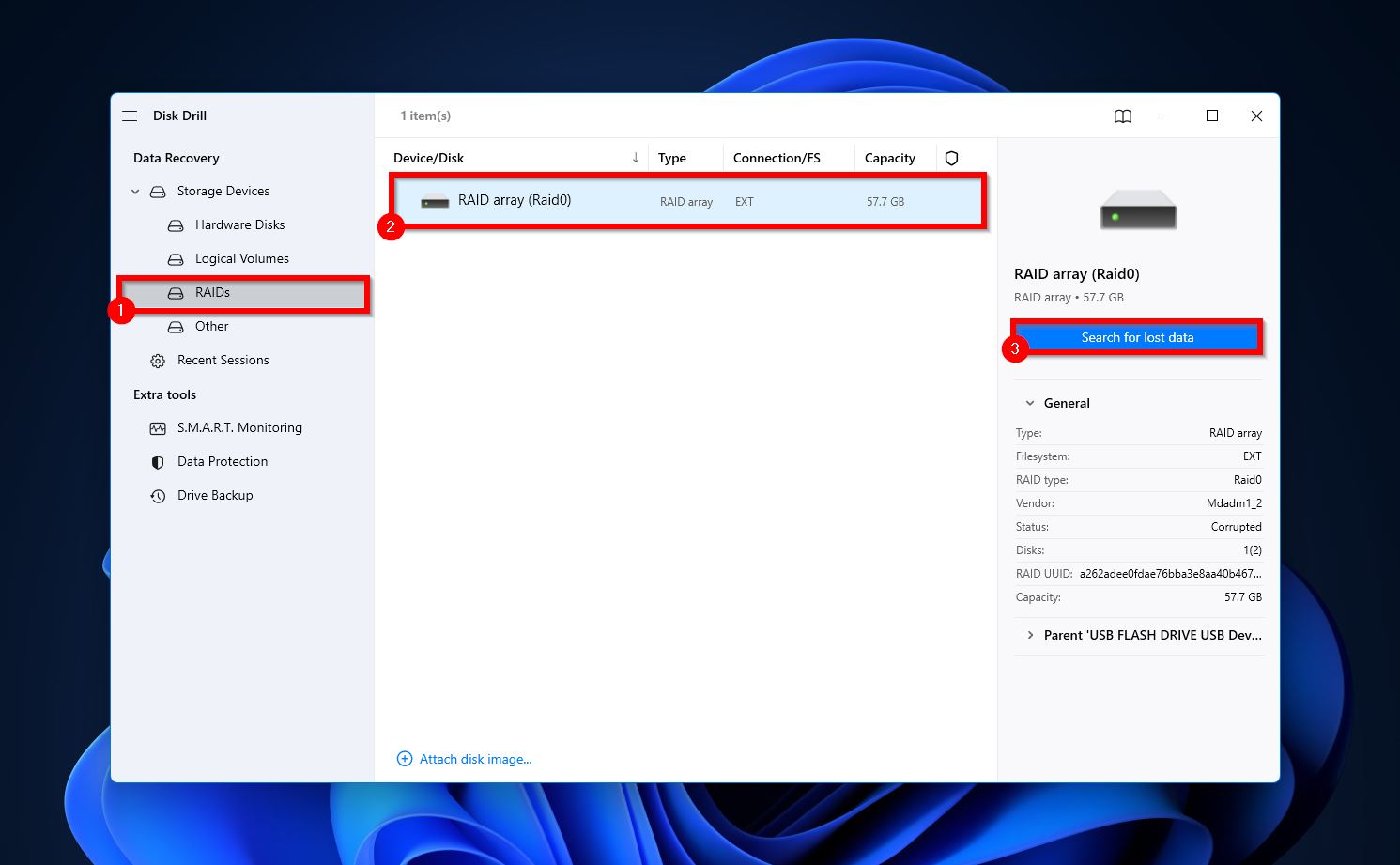
- Cliquez sur Révision des éléments trouvés pour voir les fichiers récupérables.
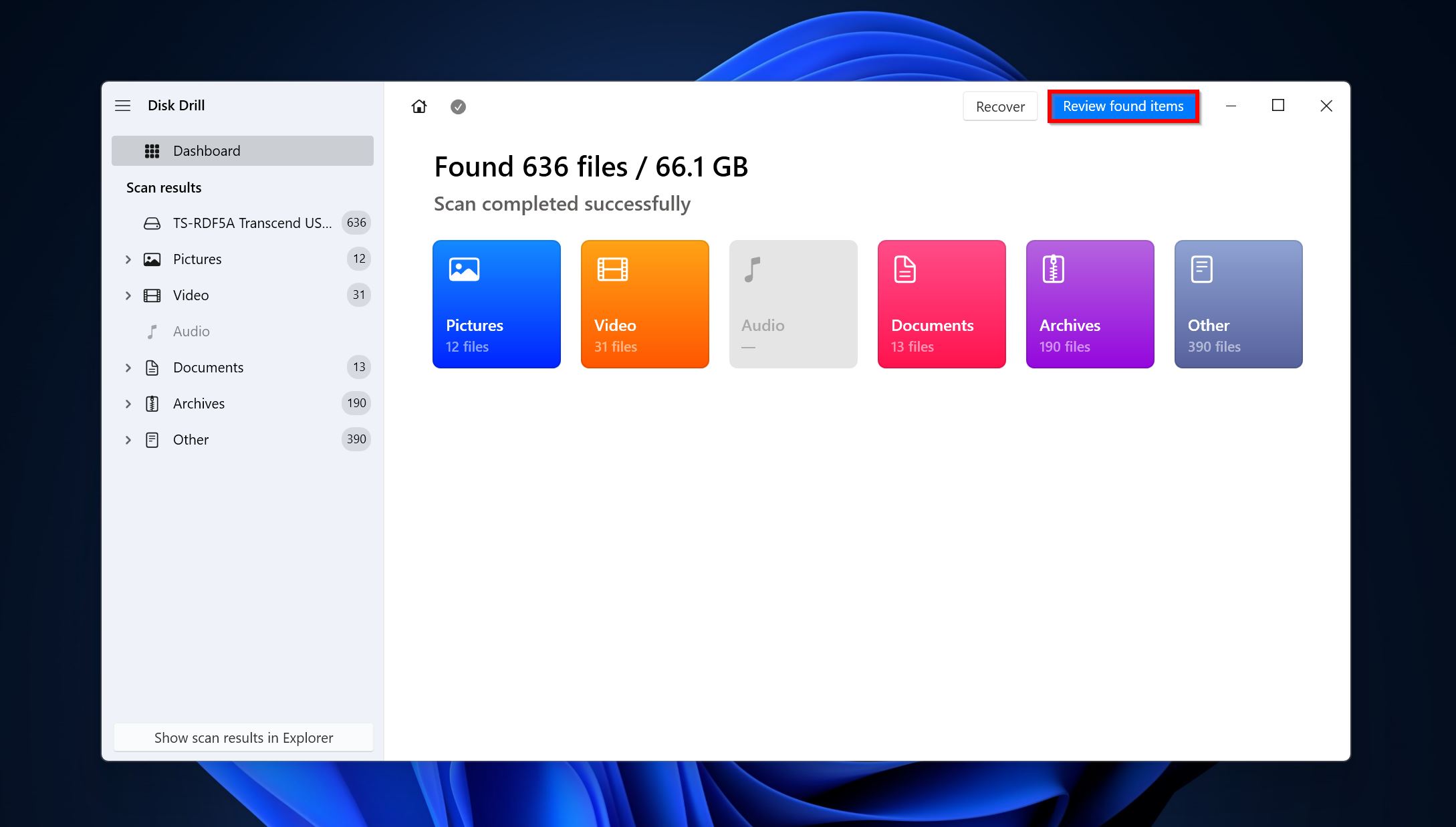
- Utilisez les cases à cocher pour sélectionner les fichiers que vous souhaitez restaurer et cliquez sur Récupérer . Disk Drill affiche un aperçu du fichier sélectionné. Vous pouvez cliquer sur l’icône œil à côté du nom de fichier pour voir un aperçu manuellement.
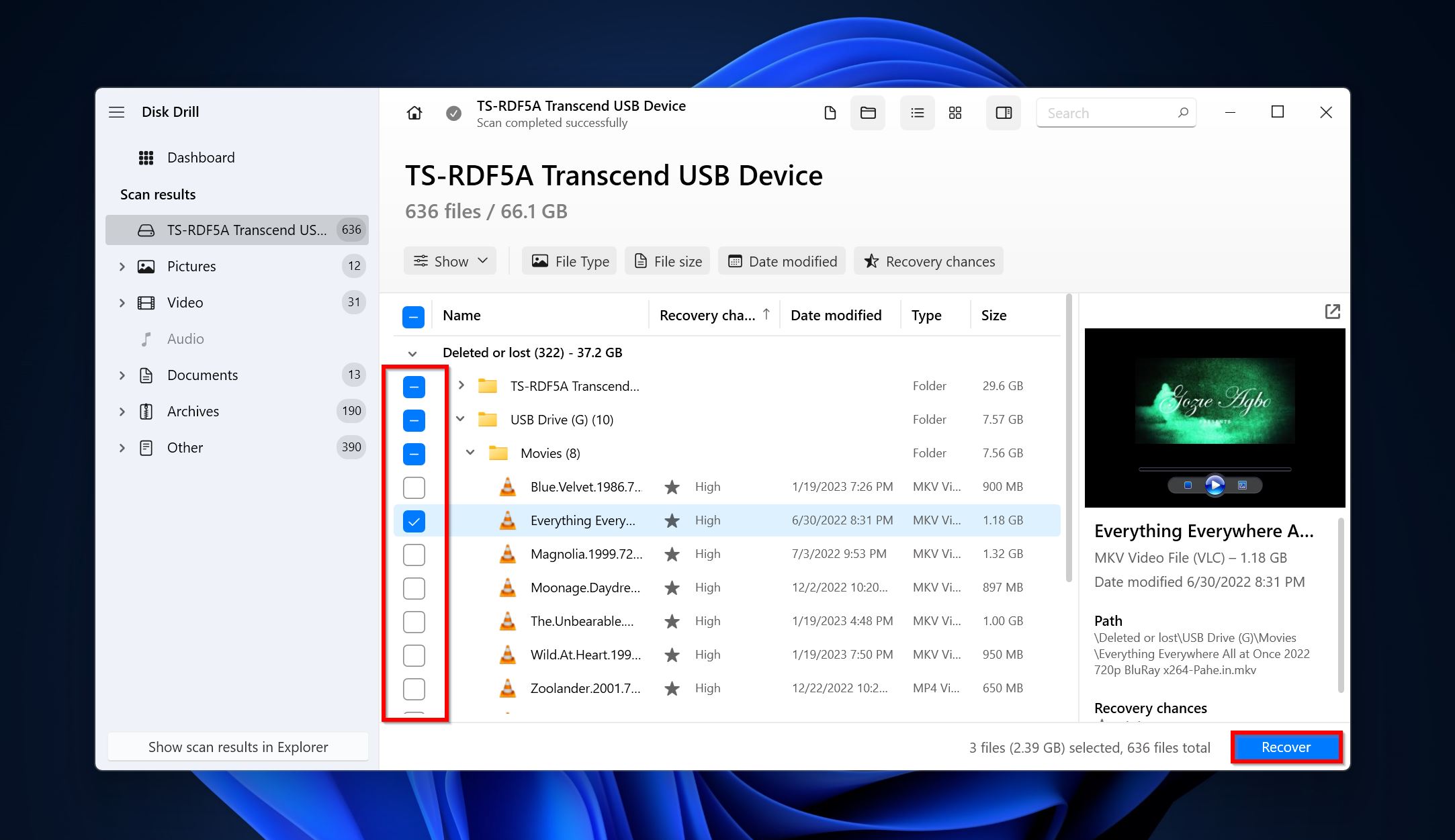
- Choisissez une destination de récupération pour les fichiers et cliquez sur Suivant .
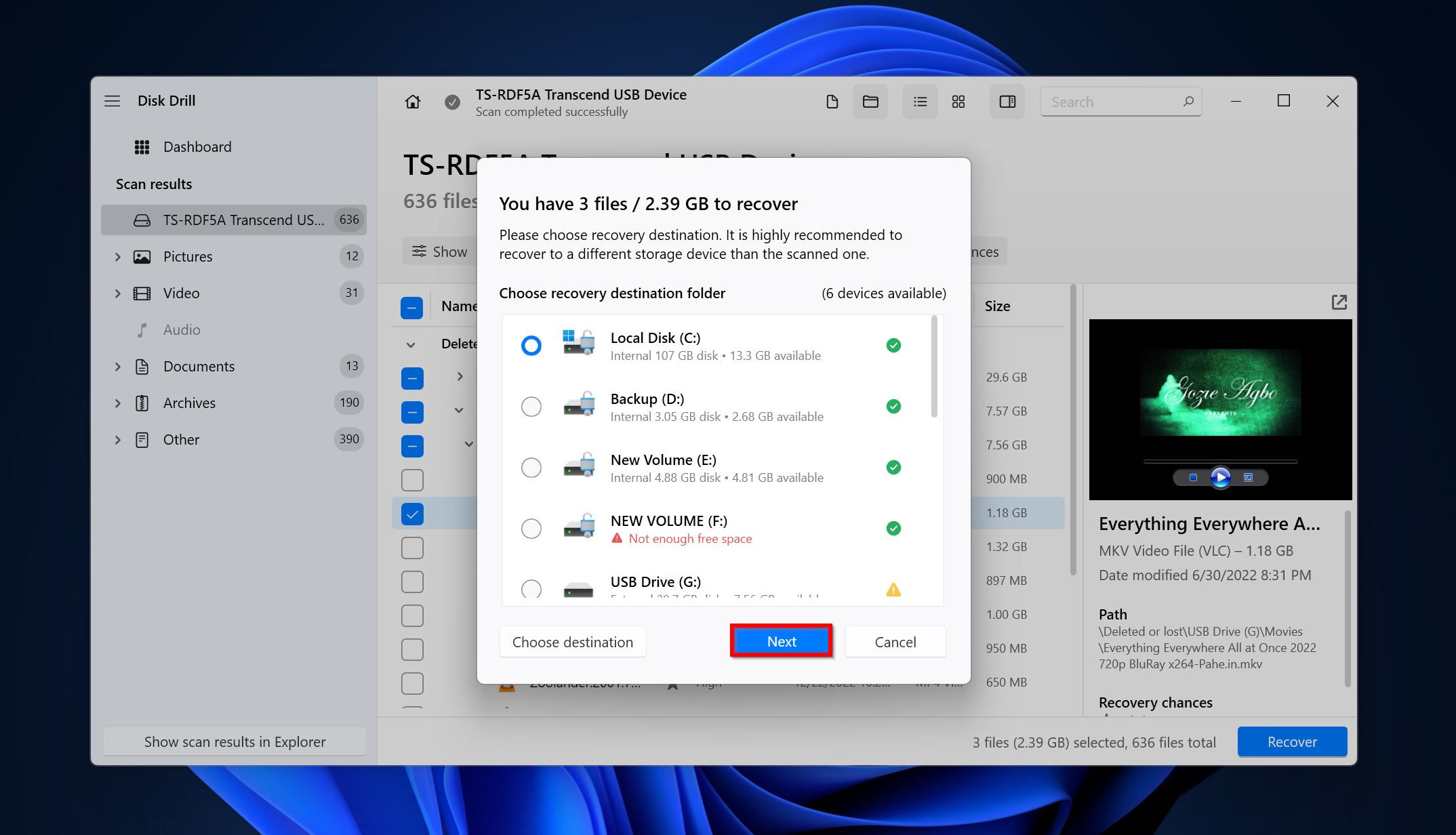
- Disk Drill récupérera les fichiers.
Méthode 2 : Essayez de Connecter les Disques RAID 0 à un Autre PC
Si vous utilisiez un contrôleur RAID basé sur logiciel et n’avez remarqué aucun problème avec les disques RAID individuels, vous pouvez essayer de connecter les disques RAID à un autre PC. Cette méthode ne donnera aucun résultat si vous utilisez un contrôleur basé sur matériel.
Pour connecter les disques RAID 0 à un autre PC, suivez ces étapes :
- Débranchez les disques de l’ordinateur actuel.
- Connectez-les à un autre PC. Utilisez les câbles SATA pour ce faire. Il est recommandé de ne pas utiliser de convertisseurs.
- Ouvrez Gestion des disques et vérifiez si les disques apparaissent. Si c’est le cas, faites un clic droit dessus et cliquez sur l’option Importer des disques étrangers .
- Après avoir importé les deux disques, Windows devrait recréer automatiquement la matrice RAID 0, et vous pourrez accéder à vos fichiers.
Méthode 3 : Essayez de créer une copie au niveau du bloc et de reconstruire le disque Raid 0
Ce processus est techniquement complexe et vous ne devriez le faire que si vous êtes à l’aise avec les ordinateurs. Vous pouvez utiliser cette méthode pour reconstruire une matrice RAID 0 au cas où l’un des disques fonctionnerait mal. Le disque doit encore être détecté par votre PC.
Reconstruction d’un disque RAID 0 implique les étapes suivantes :
- Cloner l’ensemble RAID 0 sur un autre disque. Il existe de nombreux Programmes de clonage de disque dur que vous pouvez utiliser pour créer une copie au niveau des blocs de l’ensemble RAID 0. Une bonne option gratuite est Clonezilla.
- Supprimer l’ensemble précédent.
- Retirer le disque défectueux du contrôleur ou du PC. Insérer le nouveau à sa place.
- Créer un nouvel ensemble RAID 0 en utilisant la copie au niveau des blocs de l’ensemble RAID 0 précédent.
Les instructions exactes pour le processus varient en fonction de si vous utilisez un contrôleur logiciel ou matériel, ainsi que du système d’exploitation que vous utilisez.
Méthode 4 : Contactez un centre de récupération de données professionnel
Un centre de récupération de données professionnel pourra vous aider même dans les situations de perte de données les plus graves. En raison de la complexité et des compétences techniques nécessaires à la récupération RAID 0, l’utilisation d’un service de récupération de données professionnel est généralement la meilleure option. Les coûts sont beaucoup plus élevés que l’utilisation de programmes de récupération de données, mais cela n’aura pas d’importance si les données sont suffisamment importantes.
Voici ce à quoi vous pouvez vous attendre en utilisant les services d’un centre professionnel de récupération de données :
- Contactez l’entreprise de récupération de données et expliquez votre situation de perte de données RAID 0. Décrivez en détail.
- Vous devrez soit déposer, soit expédier les disques RAID 0 au centre de récupération de données.
- Les experts analyseront vos disques, détermineront la quantité de données qui peut être récupérée, puis reviendront vers vous avec un devis. L’évaluation elle-même est gratuite dans la plupart des cas.
- Vous pouvez ensuite procéder à la récupération des données ou examiner d’autres options.
Conclusion
Bien que la configuration RAID 0 soit facile à implémenter, elle n’offre aucune redondance des données et est rarement utilisée de nos jours. Même si la récupération des données est possible à partir d’une configuration RAID 0, les chances sont faibles. Il est préférable d’utiliser des configurations RAID alternatives comme RAID 10, RAID 5 et RAID 6 pour une meilleure sauvegarde et redondance des données.




